Cómo solucionar el error «El código de desbloqueo del iPhone ha expirado»
“Mi iPhone 13 Pro Max acaba de recibir un extraño mensaje emergente que dice El código de acceso de tu iPhone ha expirado El código de desbloqueo ha expirado al usar el botón "Cambiar código", ¿por qué sucedió esto? Este mensaje indica que el código de desbloqueo de tu iPhone ha expirado mientras usas el dispositivo. Si ves este mensaje, no te preocupes, puedes encontrar soluciones prácticas en nuestro artículo. Aquí encontrarás casi todas las formas verificadas de solucionar este problema.
CONTENIDO DE LA PAGINA:
Parte 1: ¿Por qué el iPhone dice que el código de acceso ha expirado?
¿Caducan las contraseñas de iPhone? Sí, caducan. Si tu iPhone te lo dio la organización con la que trabajas o iniciaste sesión en tu cuenta de la escuela o universidad, el perfil puede tener un límite de tiempo. Transcurrido este tiempo, tu dispositivo te informará que tu contraseña de desbloqueo de iPhone ha caducado.
Además, el error puede deberse a software desactualizado, fallos del sistema o configuraciones conflictivas. El mensaje puede aparecer de repente, pero no has hecho nada malo.
Parte 2: Cómo reparar el código de acceso del iPhone caducado
Si aparece constantemente un mensaje de contraseña en el iPhone, no podrá acceder a su dispositivo ni usar ninguna función. Afortunadamente, puede eliminar el mensaje de alerta y recuperar el acceso a su dispositivo siguiendo las soluciones a continuación.
Solución 1: Forzar reinicio
Forzar el reinicio es la forma más sencilla de solucionar problemas en dispositivos iOS. Permite corregir fallos de software, cerrar aplicaciones en segundo plano y eliminar la caché del iPhone. Esto también puede solucionar el error de contraseña caducada del iPhone.
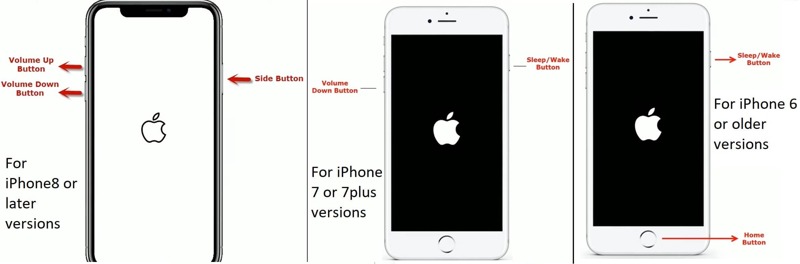
Para iPhone 8 y modelos más nuevos, presione el Volumen hacia arriba botón y suéltelo rápidamente, presione el Volumen de Down botón y suéltelo rápidamente y siga presionando el Lado botón hasta que vea el logotipo de Apple.
Para iPhone 7/7 Plus, mantenga presionada la Volumen de Down + Lado botones al mismo tiempo hasta que aparezca el logotipo de Apple.
Para iPhone 6s y anteriores, mantenga presionada la tecla Inicio + Potencia botones simultáneamente hasta que aparezca el logotipo de Apple.
Solución 2: Restablecer el código de acceso del iPhone
Cuando aparece el mensaje "El código de acceso del iPhone ha expirado", generalmente viene con el Continuar Botón. Puedes pulsar el botón y seguir las instrucciones en pantalla para restablecer tu código de desbloqueo. Si no es válido, puedes restablecerlo siguiendo los pasos a continuación.
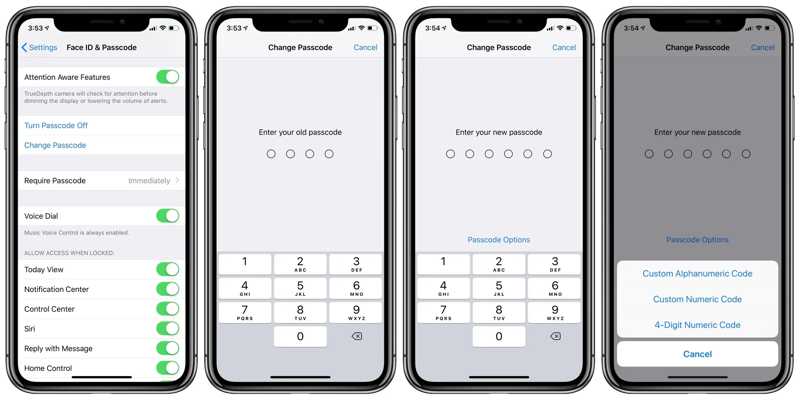
Paso 1: Abra la Configuración .
Paso 2: Toque en el Face ID y contraseña pestaña e ingrese su código de acceso actual cuando se le solicite.
Paso 3: Elige Cambiar contraseñaEscribe tu contraseña anterior. Luego, escribe una nueva. Si quieres cambiar el tipo de contraseña, pulsa "Opciones de contraseña", selecciona la correcta y configura la nueva.
Solución 3: Actualizar el software con iTunes
Apple publica actualizaciones de iOS regularmente para añadir nuevas funciones y corregir errores. Si recibes un aviso de que tu código de acceso de iPhone ha caducado, es hora de actualizar el software de tu dispositivo. Puedes actualizarlo con iTunes o Finder si la alerta te impide acceder a tu dispositivo.
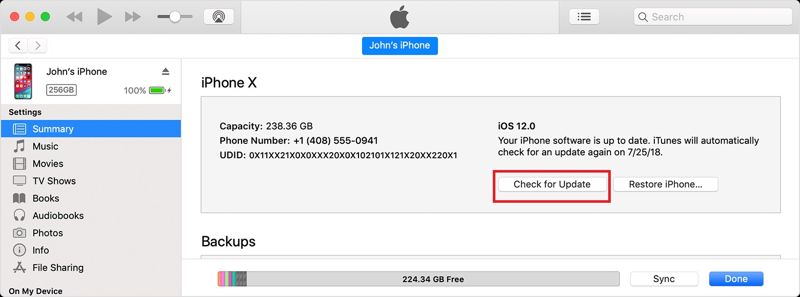
Paso 1: Abre iTunes en Windows o macOS Mojave y versiones anteriores. En macOS Catalina y versiones posteriores, abre el Finder.
Paso 2: Conecte su iPhone a su computadora con un cable compatible.
Paso 3: Cuando se detecte tu iPhone, haz clic en el Móvil botón en la esquina superior izquierda y vaya a la Resumen Pestaña. En el Finder, presione el nombre de su iPhone.
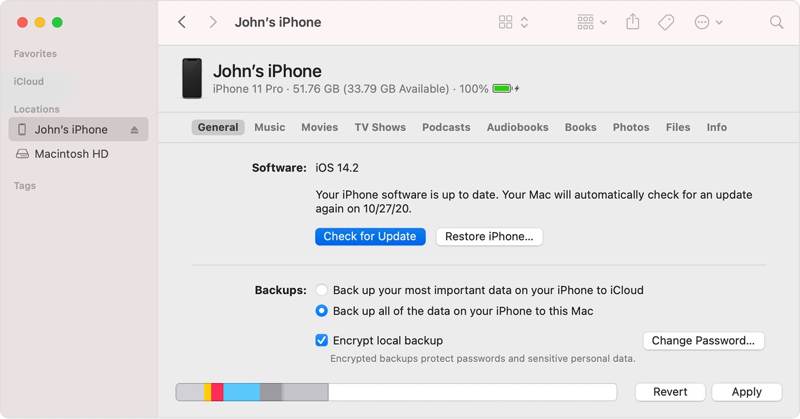
Paso 4: Haga clic en el Buscar actualizaciones Botón para buscar actualizaciones disponibles en línea. Luego, siga las instrucciones para actualizar el software.
Solución 4: Restaurar el iPhone en modo de recuperación
Otra solución para corregir el error de código de acceso expirado del iPhone es Restablecimiento de fábrica Puedes restaurar tu iPhone en modo de recuperación usando iTunes o Finder. Ten en cuenta que el proceso borrará todos los datos y la configuración de tu dispositivo.
Paso 1: Abra iTunes o Finder, según su sistema operativo.
Paso 2: Apaga tu iPhone presionando el botón Lado or Potencia Botón. Luego, conecta tu dispositivo a tu computadora con un cable USB.

Paso 3: Pon tu iPhone en Modo de recuperación Con la combinación de botones correcta. El proceso es similar a forzar el reinicio del iPhone. La diferencia es ver la pantalla del modo de recuperación y soltar el botón. Lado or Potencia Botón. Puedes encontrar la combinación de botones arriba.

Paso 4: Aparecerá un cuadro de diálogo emergente una vez que iTunes o Finder detecten tu dispositivo. Haz clic en el Restaurar botón y siga las instrucciones para completarlo.
Parte 3: Cómo reparar el código de acceso del iPhone caducado sin perder datos
De hecho, la MDM es un gran problema que provoca la caducidad del código de acceso del iPhone. Sin embargo, los usuarios comunes no pueden eliminar la MDM sin permiso. Afortunadamente, Desbloqueador de Apeaksoft iOS Puede ayudarte a resolver el problema. Te permite eliminar el perfil MDM de tu iPhone sin perder datos.
La mejor manera de reparar la contraseña de un iPhone caducada sin perder datos
- Elimina perfiles MDM en dispositivos iOS fácilmente.
- No interrumpirá sus datos durante el proceso.
- Incluye funciones adicionales, como la eliminación de contraseña.
- Admite las últimas versiones de iOS.
Descarga segura
Descarga segura

Cómo eliminar MDM y reparar la contraseña del iPhone caducada
Paso 1: Conéctese a su iPhone
Ejecuta el mejor software de eliminación de MDM después de instalarlo en tu PC. Es compatible con Windows 11/10/8/7/XP/Vista, y existe otra versión para Mac. A continuación, conecta tu iPhone a tu PC con un cable Lightning. Selecciona... Quitar MDM modo en la interfaz de inicio.

Paso 2: Quitar MDM
El software debería detectar su dispositivo automáticamente. Luego haga clic en el Tus datos Si "Buscar" está desactivado, el software eliminará la función MDM inmediatamente. Si "Buscar" está activado, siga las instrucciones en pantalla para desactivarlo. El software hará el resto del trabajo.
Cuando finalice la eliminación de MDM, haga clic en OK y cierra el software. Desconecta tu iPhone y el error de "Código de acceso de iPhone expirado" no volverá a aparecer.
Conclusión
Este artículo analiza lo que puedes hacer cuando ves el Código de acceso del iPhone expirado Se produce un error en tu iPhone. Puedes seguir nuestras soluciones estándar para eliminar el mensaje de alerta y recuperar el acceso a tu dispositivo. Apeaksoft iOS Unlocker es la solución definitiva para corregir este error y eliminar los perfiles MDM. Si tienes alguna otra pregunta sobre este tema, escríbela debajo de esta publicación.
Artículos Relacionados
Este artículo explica la función de derivación de emergencia en iPhones y le muestra cómo activar o desactivar esta función correctamente.
¿Puedo desbloquear iPhone sin contraseña o Face ID? ¿Qué hacer cuando olvida la contraseña de la pantalla de bloqueo del iPhone? Aprende 8 formas de desbloquear un iPhone sin contraseña.
¿Alguna vez te has sentido confundido porque se produjo un error al verificar el código de acceso de tu iPhone? ¡Ven y descubre 6 métodos para solucionar el problema del código de acceso del iPhone que no funciona!
Para facilitar el uso de tu iPhone, desactiva el código de acceso. Te daremos una descripción detallada del método de cierre para todos los modelos.

